簡單調色制作LOMO效果
2022-12-25 19:10:16
來源/作者: /
己有:5人學習過
簡單調色制作LOMO效果本教程使用photoshop 9.0
原圖

1、打開要進行PS的圖片,復制圖層(Ctrl J);

2、圖像-調整-色相/飽和度(或按Ctrl Alt U),色相0、飽和度-41、明度-15,如圖:
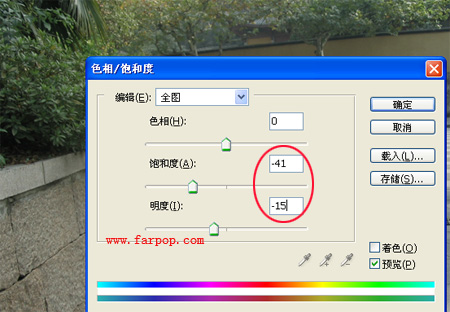
圖層模式改為疊加;
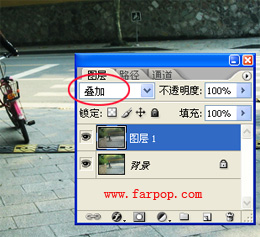
3、在圖層面板點擊 新建一個圖層,編輯-填充-顏色#CCCCCC;
新建一個圖層,編輯-填充-顏色#CCCCCC;

圖層模式改為柔光,不透明度為45%;
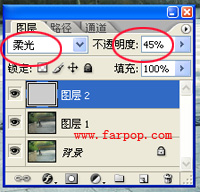
再新建一個圖層,編輯-填充-顏色#000033,圖層模式改為排除;

4、在圖層面板的右上角點擊小三角 拼合圖像;圖像-調整-色相/飽和度,飽和度為30-確定;
拼合圖像;圖像-調整-色相/飽和度,飽和度為30-確定;
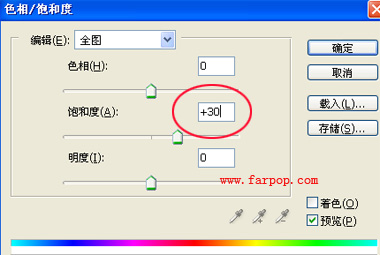
5、完成,效果圖:

原圖

1、打開要進行PS的圖片,復制圖層(Ctrl J);

2、圖像-調整-色相/飽和度(或按Ctrl Alt U),色相0、飽和度-41、明度-15,如圖:
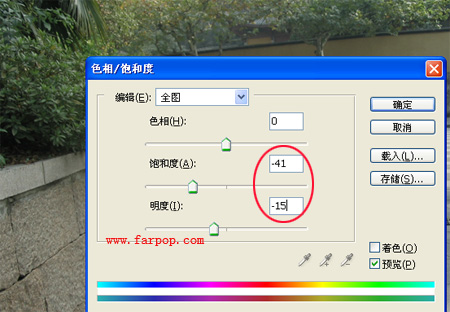
圖層模式改為疊加;
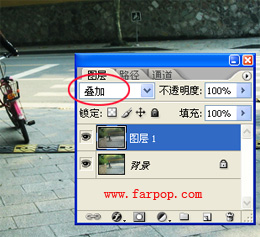
3、在圖層面板點擊
 新建一個圖層,編輯-填充-顏色#CCCCCC;
新建一個圖層,編輯-填充-顏色#CCCCCC;
圖層模式改為柔光,不透明度為45%;
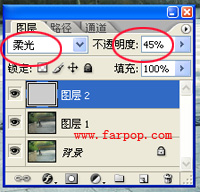
再新建一個圖層,編輯-填充-顏色#000033,圖層模式改為排除;

4、在圖層面板的右上角點擊小三角
 拼合圖像;圖像-調整-色相/飽和度,飽和度為30-確定;
拼合圖像;圖像-調整-色相/飽和度,飽和度為30-確定;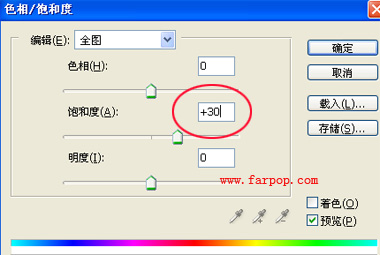
5、完成,效果圖:

下一篇:ps調出郊野黃昏的艷麗色彩




























